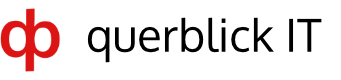Für neue Nutzer müssen die Zeitzone und die Sprache eingestellt werden, damit die Ordner im Postfach nicht die englischen Standardbezeichnungen wie „Inbox“ erhalten.
In der Regel werden die Einstellungen beim ersten Login über das OWA gesetzt. Das ist bei vielen Nutzer recht aufwendig und setzt natürlich auch voraus das die Zugangsdaten bekannt sind.
Administratoren können diese Einstellungen aber auch per Powershell setzen. So kann man die Sprache und Zeitzone für einen einzelnen Benutzer korrigieren oder für alle Benutzer gemäß einer Vorgabe setzen.
Möchten Sie überprüfen welche Zeitzone / Sprache für einen Nutzer konfiguriert ist, so ist dies natürlich auch mit Hilfe der Powershell möglich.
PS C:\Users\mlo> Connect-ExchangeOnline
PS C:\Users\ml> Get-MailboxRegionalConfiguration -Identity [email protected]
Identity Language DateFormat TimeFormat TimeZone
-------- -------- ---------- ---------- --------
ml de-DE dd.MM.yyyy HH:mm W. Europe Standard TimeMöchten Sie die Sprache / Zeitzone für einen einzelnen Benutzer ändern:
PS C:\Users\mlo> Set-MailboxRegionalConfiguration -Identity [email protected] -Language "de-DE" -DateFormat "dd.MM.yyyy" -TimeFormat "HH:mm" -TimeZone "W. Europe Standard Time" -LocalizeDefaultFolderNameSprache und Zeitzone für alle Benutzer ermitteln:
Get-Mailbox -ResultSize unlimited | ? {$_.RecipientTypeDetails -eq "UserMailbox"} | Get-MailboxRegionalConfigurationSprache und Zeitzone für alle Benutzer ändern:
Get-Mailbox -ResultSize unlimited | ? {$_.RecipientTypeDetails -eq "UserMailbox"} | Set-MailboxRegionalConfiguration -Language "de-DE" -DateFormat "dd.MM.yyyy" -TimeFormat "HH:mm" -TimeZone "W. Europe Standard Time" -LocalizeDefaultFolderNameFazit
Für Office 365 und Exchange Administratoren bietet die Powershell wieder ein einfaches und schnellen Mittel um Änderungen im großes Stil durzuführen. Also keine Angst vor der Powershell.